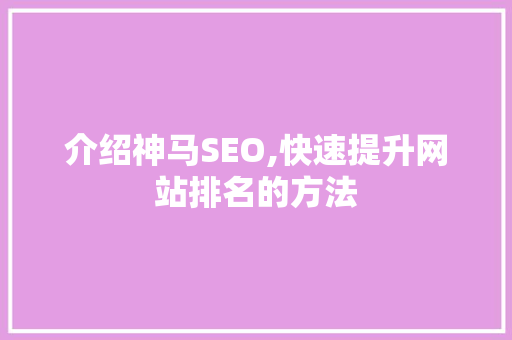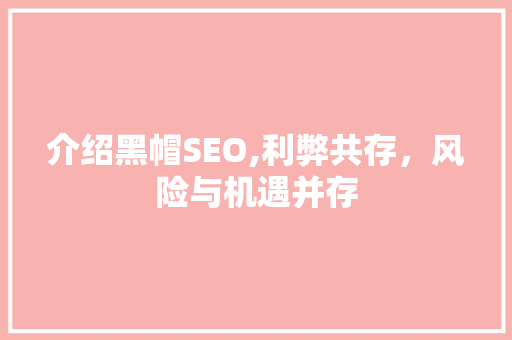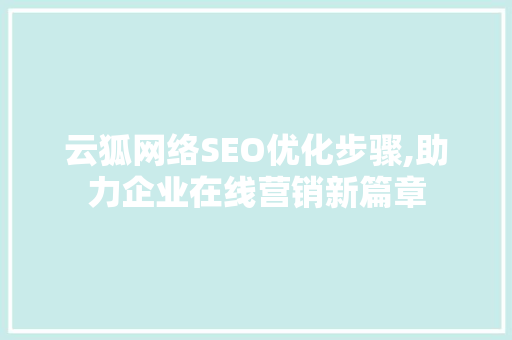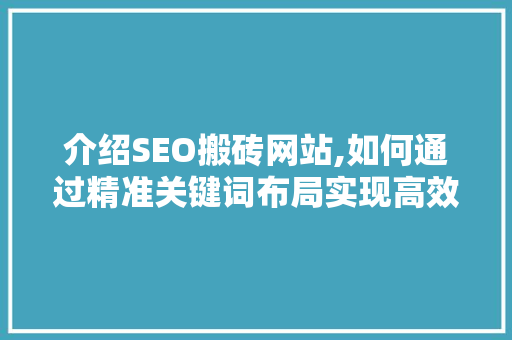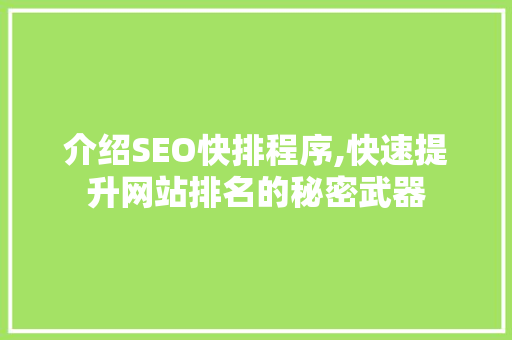随着科技的不断发展,电脑已成为我们生活中不可或缺的一部分。电脑在使用过程中,往往会遇到驱动程序损坏、丢失等问题,导致电脑运行缓慢、系统崩溃等问题。如何修复驱动,让电脑运行顺畅呢?本文将为您揭秘电脑驱动修复的秘诀。
一、驱动程序的重要性

驱动程序是电脑硬件与操作系统之间沟通的桥梁,它负责将硬件的功能传递给操作系统,使电脑能够正常运行。一旦驱动程序出现问题,硬件功能无法正常发挥,电脑运行速度将大大降低。因此,保持驱动程序的正常运行至关重要。
二、驱动修复方法
1. 使用系统自带的驱动程序更新工具
Windows操作系统自带了驱动程序更新工具——设备管理器。用户可以通过以下步骤更新驱动程序:
(1)按下“Win+R”键,输入“devmgmt.msc”,打开设备管理器。
(2)在设备管理器中,找到需要更新驱动的硬件设备,右键点击选择“更新驱动程序”。
(3)选择“自动搜索更新的驱动程序软件”,系统将自动搜索并安装最新的驱动程序。
2. 使用第三方驱动管理软件
市面上有许多第三方驱动管理软件,如驱动精灵、驱动人生等,它们可以帮助用户轻松修复、更新驱动程序。以下以驱动精灵为例,介绍如何使用第三方驱动管理软件修复驱动:
(1)下载并安装驱动精灵。
(2)打开驱动精灵,点击“驱动检测”按钮。
(3)驱动精灵将自动检测出需要更新的驱动程序,点击“一键更新”即可。
3. 手动下载并安装驱动程序
(1)在官方网站或硬件厂商官网下载所需硬件的最新驱动程序。
(2)下载完成后,解压压缩包,按照提示安装驱动程序。
三、注意事项
1. 下载驱动程序时,务必选择官方网站或权威渠道,避免下载到恶意软件。
2. 更新驱动程序时,确保电脑已连接网络,以免更新失败。
3. 在更新驱动程序之前,备份重要数据,以免数据丢失。
4. 更新驱动程序时,切勿随意修改驱动程序文件,以免影响电脑正常运行。
驱动修复是保证电脑运行顺畅的关键。通过使用系统自带的驱动程序更新工具、第三方驱动管理软件或手动下载安装驱动程序,我们可以轻松解决驱动问题。注意下载渠道、备份数据等事项,让电脑始终保持最佳状态。